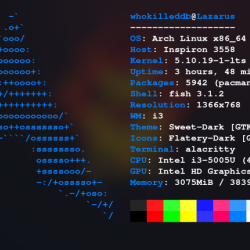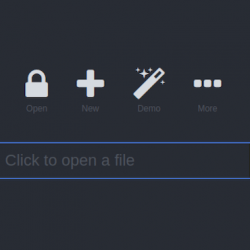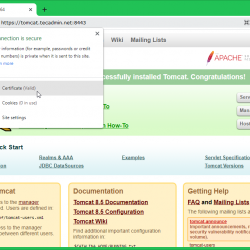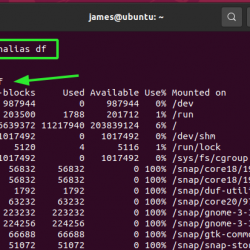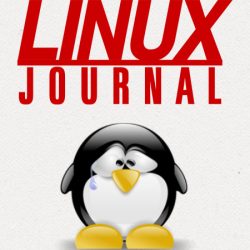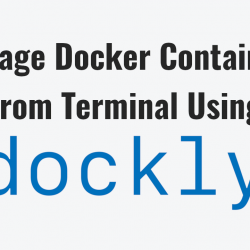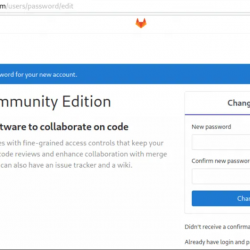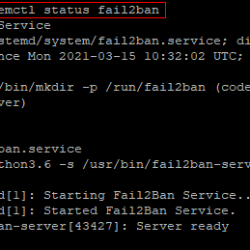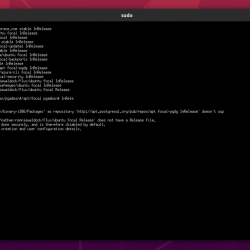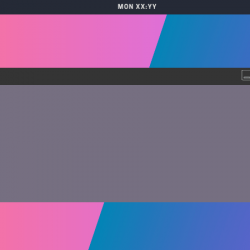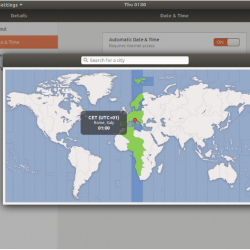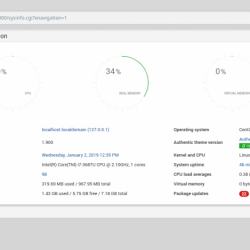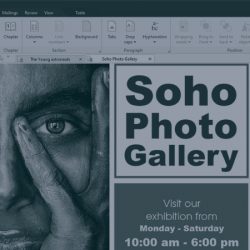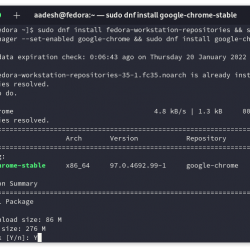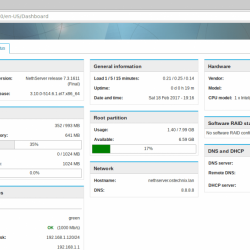在本教程中,我们将向您展示如何在 Ubuntu 22.04 LTS 上安装 Skype。 对于那些不知道的人,Skype 是一个视频聊天和语音通话应用程序,可让您向朋友发送消息,以高清质量向他们进行音频和视频通话,并记录通话。 Skype 通常免费使用,但某些功能可能会产生费用。 Skype 适用于 Windows、macOS 和 Linux。
本文假设您至少具备 Linux 的基本知识,知道如何使用 shell,最重要的是,您将网站托管在自己的 VPS 上。 安装非常简单,假设您在 root 帐户下运行,如果不是,您可能需要添加 ‘sudo‘ 到命令以获取 root 权限。 我将向您展示 Skype Voice over IP messenger 的分步安装。 在 Ubuntu 22.04(果酱水母)上。 对于 Ubuntu 22.04 和任何其他基于 Debian 的发行版,如 Linux Mint、Elementary OS、Pop!_OS 等,您可以按照相同的说明进行操作。
先决条件
- 运行以下操作系统之一的服务器:Ubuntu 22.04、20.04 和任何其他基于 Debian 的发行版,如 Linux Mint。
- 建议您使用全新的操作系统安装来防止任何潜在问题。
- 对服务器的 SSH 访问(或者如果您在桌面上,则只需打开终端)。
- 一种
non-root sudo user或访问root user. 我们建议充当non-root sudo user,但是,如果您在充当 root 时不小心,可能会损害您的系统。
在 Ubuntu 22.04 LTS Jammy Jellyfish 上安装 Skype
步骤 1. 首先,通过运行以下命令确保所有系统包都是最新的 apt 终端中的命令。
sudo apt update sudo apt upgrade
步骤 2. 在 Ubuntu 22.04 上安装 Skype。
- 从官方来源安装 Skype。
默认情况下,Skype 的软件包不在 Ubuntu 22.04 的默认存储库中。 现在运行以下命令从官方页面下载Skype的deb包:
wget -c https://go.skype.com/skypeforlinux-64.deb
下载文件完成后,现在使用以下命令安装最新版本的 Skype:
sudo dpkg -i skypeforlinux-64.deb
- 从 Snap Store 安装 Skype。
如果尚未安装 Snap 包管理器,则可以通过运行以下命令来安装它:
sudo apt install snapd
要安装 Skype,只需使用以下命令:
sudo snap install skype
步骤 3. 在 Ubuntu 22.04 上访问 Skype。
在您的 Ubuntu 系统上成功安装后,在桌面上运行以下路径以打开该路径: Activities -> Show Applications -> Skype 或使用如下所示的命令通过终端启动它:
skypeforlinux
该应用程序已启动,您可以通过键入您的 Skype 帐户凭据登录。
恭喜! 您已成功安装 Skype。 感谢您使用本教程在 Ubuntu 22.04 LTS Jammy Jellyfish 系统上安装 Skype 视频聊天和语音通话应用程序。 如需更多帮助或有用信息,我们建议您查看 Skype 官方网站.